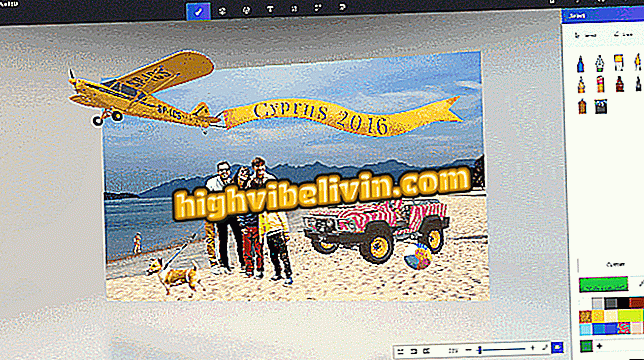Come estrarre i dati dalle pagine di Facebook con Netvizz
Netvizz è uno strumento gratuito in grado di estrarre dati da utenti, gruppi e pagine di Facebook. Il programma, sviluppato dall'Università di Amsterdam, è l'ideale per analizzare le metriche e le informazioni delle pagine concorrenti sul social network. Completamente completo, Netvizz scarica informazioni da pubblicazioni, foto, commenti e degustazioni e mostra tutto in un foglio di calcolo Excel. Scopri come procedere passo passo come utilizzare alcune delle funzionalità offerte dall'app.
10 fatti sull'uso dei social network in Brasile che devi conoscere

Ideale per i sondaggi, Netvizz consente di scaricare fogli di calcolo con dati e collegamenti su diversi tipi di pubblicazioni su Facebook
Passaggio 1. All'apertura di Netvizz, scegliere una delle sei opzioni disponibili: dati di gruppo, dati di pagine, dati conciati, immagini nella cronologia della pagina, statistiche di ricerca o di collegamento;

Quando esegui Netvizz, scegli una delle sue sei funzioni
Passaggio 2. La maggior parte delle funzionalità richiede la pagina Facebook, l'utente o l'ID di gruppo che verrà cercato. Fare clic sul collegamento ipertestuale "qui" per accedere a un sito di riconoscimento del codice di identità della rete sociale e scoprire l'ID;

Lo stesso Netvizz indica un sito per trovare l'id della pagina Facebook che verrà analizzato
Passaggio 3. Copiare l'indirizzo URL della pagina, utente o gruppo di social network, incollare nel campo evidenziato e fare clic su "Ricerca";

Copia e incolla il link della pagina, utente o gruppo e premi il tasto giallo per ottenere il numero ID
Passaggio 4. Lo strumento di riconoscimento ID visualizzerà il numero di pagina, l'utente o il gruppo di Facebook. Copia questo codice per inserirlo nella barra di ricerca di Netvizz;

Copia l'ID inviato e incollalo in Netvizz
Passaggio 5. Impostare i parametri di ricerca nei campi sotto l'ID. È possibile, ad esempio, determinare la data o il numero di pubblicazioni e il tipo di dati che verranno raccolti. Quindi, colpisci il collegamento ipertestuale alla fine per estrarre le informazioni;

Scegli le alternative per filtrare la ricerca e clicca sul collegamento ipertestuale per iniziare a raccogliere i dati
Passaggio 6. Lo strumento "Cerca" di Netvizz estrae i dati dalla funzione di ricerca di Facebook. Per usarlo basta scegliere la categoria che verrà cercata e inserire il termine desiderato nel campo evidenziato;

In "Cerca, scegli la categoria e la parola da cercare
Passaggio 7. Netvizz elaborerà i dati e presenterà i passaggi in questo processo. Fare clic sul collegamento ipertestuale "archivio zip" per scaricarli;

Dopo l'elaborazione dei dati eseguita dall'app, fare clic sull'opzione evidenziata per scaricare la ricerca
Passaggio 8. Si noti che se l'utente o il gruppo intervistato dispone di dati privati o esclusivi, lo strumento non sarà in grado di estrarre le informazioni;

Netvizz non può estrarre dati da account privati e gruppi chiusi
Passaggio 9. Aprire i file nell'estensione .tab in Microsoft Word e scegliere la codifica "Unicode (UTF-8)" per riprodurli senza errori;

Esegui i file .tab in Microsoft Word nella codifica "Unicode (UTF-8)"
Passaggio 10. Con il documento aperto in Microsoft Word, fare clic su "Seleziona" e selezionare "Seleziona tutto" per contrassegnare tutto il testo con i dati estratti da Netvizz;

Fare clic sulle opzioni evidenziate per selezionare tutto il testo dal documento di ricerca
Passaggio 11. Copiare la selezione, aprire Microsoft Excel e incollare il testo. I dati saranno presentati in un intero foglio di calcolo con specifiche predeterminate;

Copia e incolla i dati in Microsoft Excel per visualizzare i risultati della ricerca creati da Netvizz
Come risolvere il problema di caricamento delle immagini su Facebook? Commento sul.